|
Possiamo cominciare
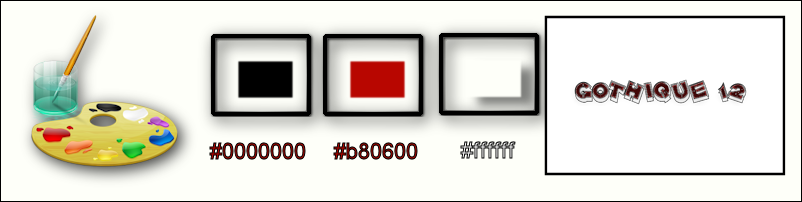
1. Apri l'immagine
"fond_gothique12" - Con un doppio clic nella tavolozza
dei livelli, trasformala in livello Raster 1
2.
Livelli>Duplica
3. Livelli>Nuovo
livello maschera>Da immagine ''Masque_gothique12''

- Livelli>Unisci>Unisci
gruppo
4. Effetti>Effetti
bordo>Aumenta
5. Effetti>Effetti
3D>Sfalsa ombra per default
6.
Livelli>Duplica
7. Livelli>Unisci>Unisci
giù
8. Effetti>Effetti
geometrici>Prospettiva verticale
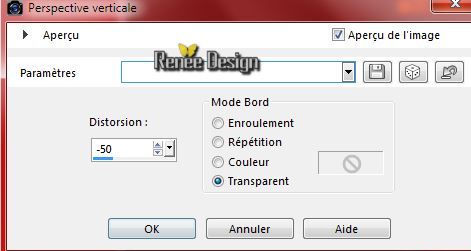
9. Effetti>Effetti
geometrici>Inclina
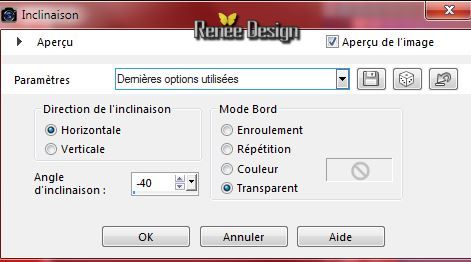
10.
Effetti>Effetti geometrici>Compressione - intensità a
100%
-
Tavolozza dei colori - imposta in primo piano il colore
#b80600 e come sfondo il nero
11. Effetti>Effetti
3D>Sfalsa ombra - colore di primo piano
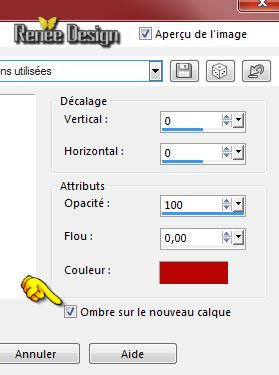
12. Sul livello
Gruppo Copia di Raster 1 - ombra : 1''
13. Effetti>Effetti
di trama>Trama

-
Tavolozza dei livelli - posizionati in alto
14. Livelli>Unisci>Unisci
giù
15. Tavolozza
dei livelli - cambia la modalità di miscelatura di
questo livello in Moltiplica - Diminuisci l'opacità a 89
16.
Livelli>Duplica
- Immagine>Rifletti
- Tavolozza dei
livelli - cambia la modalità di miscelatura di questo
livello inEsclusione - Diminuisci l'opacità a 89
- Prepara
un gradiente di primo piano - stile Radiale - così
configurato:
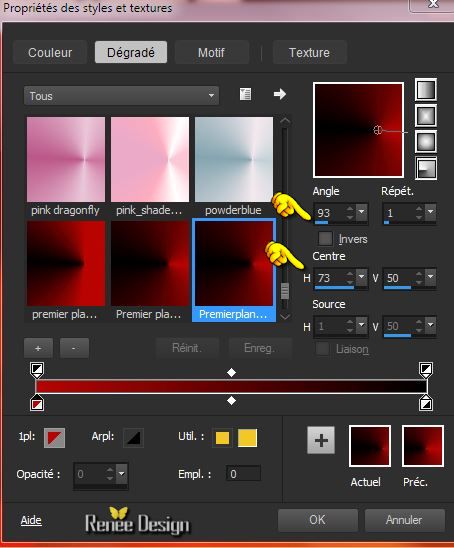
17.
Livelli>Nuovo livello raster
18. Selezioni>Carica/salva selezione>Carica selezione da
disco - Cerca e carica la selezione
''goth_12"-
- Attiva lo strumento Riempimento  e riempi
la selezione con il gradiente e riempi
la selezione con il gradiente

19. Effetti>Plugin>Vanderlee-
Unplugged X- Light

20. Immagine>Capovolgi
21. Effetti>Plugin>
Filters Unlimited 2.0 - VM Toolbox - Zoom Blur 39/60
22.
Livelli>Duplica
23. Effetti>Effetti
di distorsione>Coordinate polari
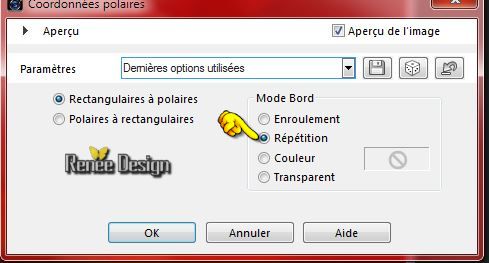
24. Livelli>Unisci>Unisci
giù
25. Effetti>Effetti
di trama>Veneziana
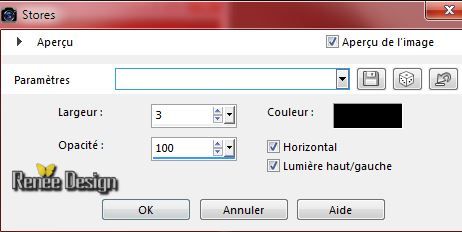
26. Apri il tube
''papier7_ksde kittys"
- Modifica>Copia
- torna al tuo lavoro ed incolla come nuovo livello
27. Effetti>Effetti
immagine>Scostamento
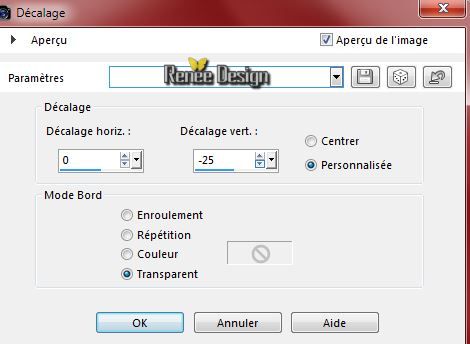
28. Effetti>Effetti
3D>Sfalsa ombra
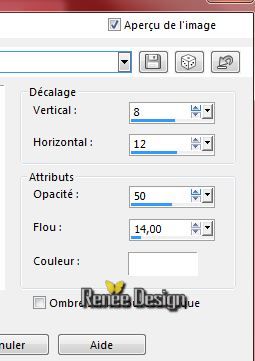
29. Diminuisci
l'opacità di questo livello a 75
30.
Livelli>Nuovo livello raster
31. Selezioni>Carica/salva selezione>Carica selezione da
disco - Cerca e carica la selezione
''goth_12_1"
32.
Attiva lo strumento Riempimento  -
opacità a 20 - e riempi la selezione con il nero -
opacità a 20 - e riempi la selezione con il nero

33. Effetti>Plugin>Lotis
Filters - Mosais Toolkit (Squares-Rng and balls)
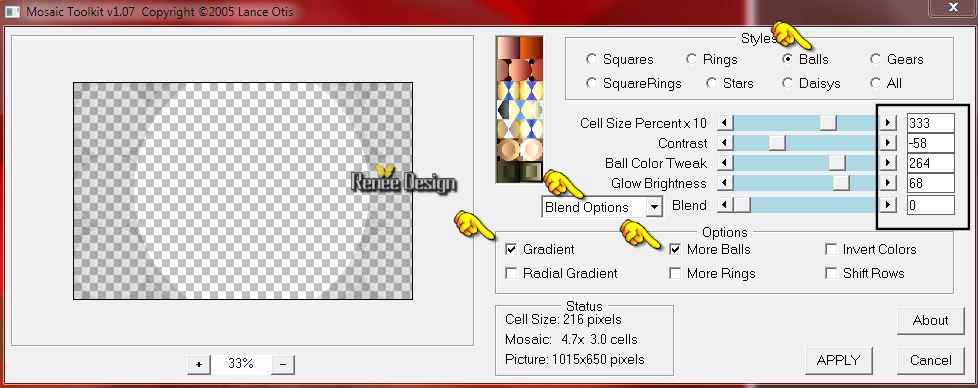
34. Effetti>Effetti bordo>Aumenta
35. Effetti>Plugin>MuRa's Meister
-Perspective Tilling
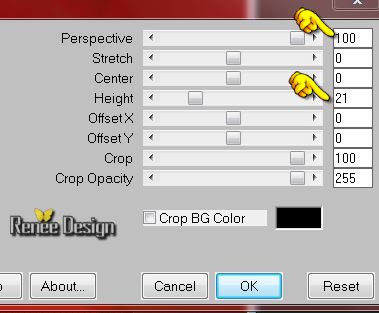
36. Effetti>Plugin>Alien Skin Eye
Candy 5 - Impact - Extrude -Preset ''Goth_12_extrude"-
colore #A36801
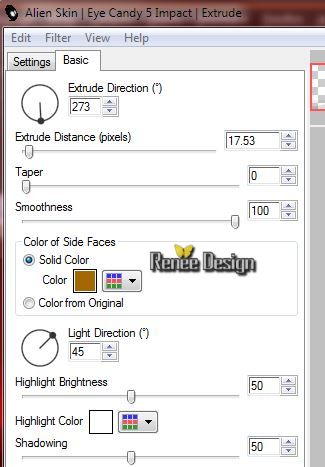
- Tavolozza dei colori -
imposta in primo piano il bianco
37. Livelli>Nuovo livello
raster
38. Attiva lo strumento Pennello e
cerca il pennello " Goth_12_arrow-brush-06 " così
configurato:

- applica a sinistra, così:
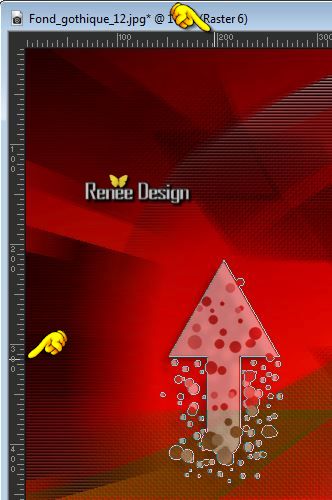
- Livelli>Nuovo livello
raster
- Cambia la rotazione del pennello
a 180° ed applica a destra

(applica i
2 pennelli su due livelli differenti per posizionarli
correttamente - unisci questi 2 livelli)
39. Effetti>Effetti 3D>Sfalsa ombra
per default
40. Livelli>Duplica
41. Effetti>Plugin>Simple - Pizza
Slice Mirror
42. Immagine>Ridimensiona a 50% -
"Ridimensiona tutti i livelli" NON selezionato
43. Effetti>Effetti
immagine>Scostamento
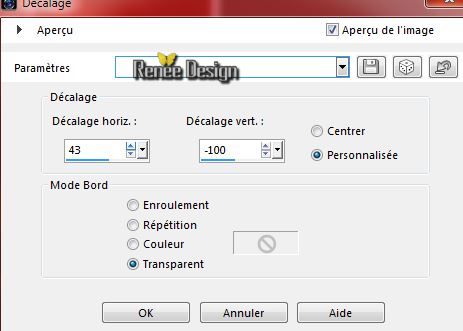
44. Tavolozza dei livelli - cambia
la modalità di miscelatura di questo livello in
Sovrapponi
- così si presenta il tuo
lavoro:
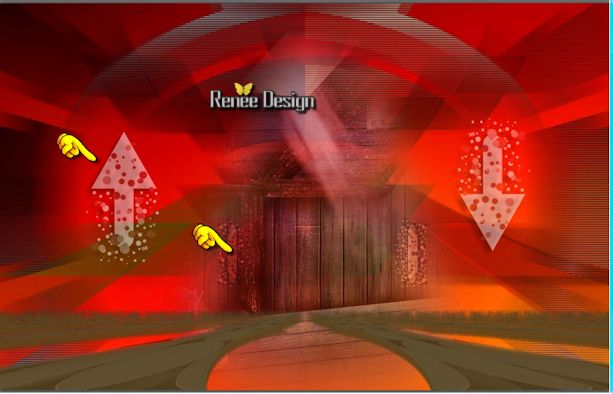
45. Livelli>Nuovo livello
raster
46. Attiva il
pennello ''a-dozi's-backgrounds-09 002''
- Con il colore bianco - taglia del
pennello 175, applica così:
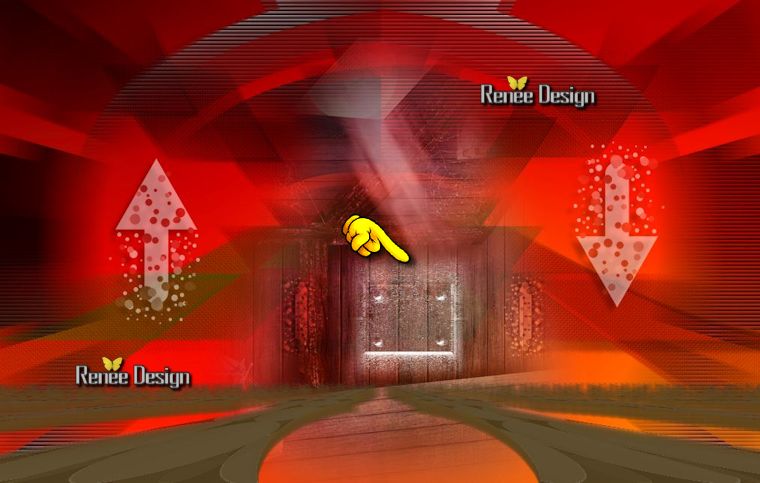
- Tavolozza dei livelli -
posizionati sul livello Raster 4
47. Activer le tube
"Renee_tube_gothique12_Fillette.pspimage"
- Modifica>Copia - torna al tuo
lavoro ed incolla come nuovo livello
- posiziona correttamente così:
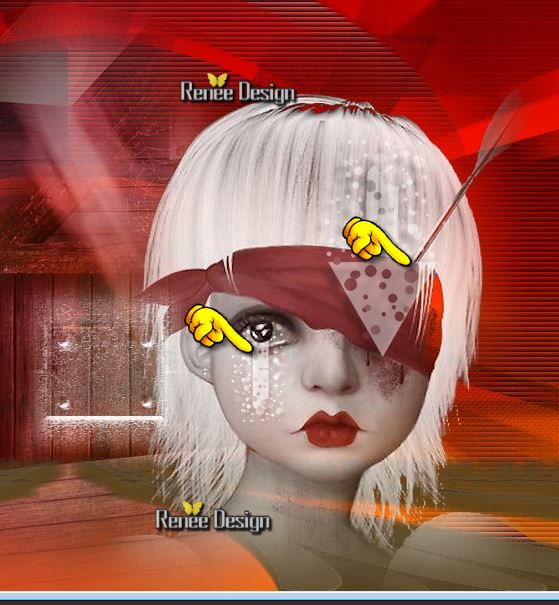
48. Effetti>Effetti di
illuminazione>Punti luce / Preset
"Preset_Lights_goth_12_pojecteur ''
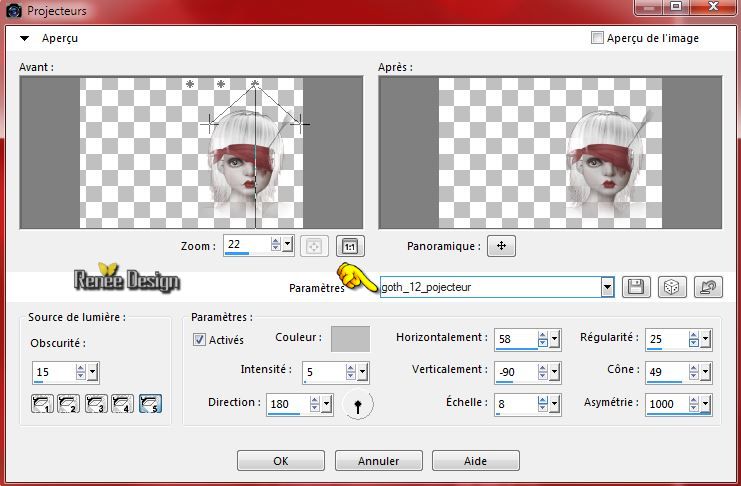
49. Apri il tube
''CLqOhvRJ5lIYDFPppEiaA-8YLiA@622x591.pspimage''
- Modifica>Copia - torna al
tuo lavoro ed incolla come nuovo livello
50. Apri il tube
''image_grillage de manola scrapt.png''
- Modifica>Copia - torna al tuo
lavoro ed incolla come nuovo livello
- Posiziona contro al bordo
sinistro
51. Tavolozza dei livelli - cambia
la modalità di miscelatura di questo livello in Luce
diffusa - Diminuisci l'opacità a 81
- Tavolozza dei livelli -
posizionati in alto
52. Apri il tube ''chien _ attache
porte de Manola''
- attiva il livello ''poignée
"
- Modifica>Copia - torna al tuo
lavoro ed incolla come nuovo livello
- Attiva il livello ''chien "
- Modifica>Copia - torna al tuo
lavoro ed incolla come nuovo livello
53.
Effetti>Plugin>Perspective shadow/Preset
''goth_12_perspectiveShadow''(sul livello del cane)
54. Livelli>Unisci>Unisci visibile
55. Livelli>Nuovo livello
raster
56. Apri il tube
''kitty_454''
- File>Esporta - Pennello personalizzato - Rinomina
57.
Torna al tuo lavoro ed attiva lo strumento Pennello -
apri il pennello appena rinominato e configuralo così:

- Applica in alto con il bianco
58. Effetti bordo>Aumenta
59. Tavolozza dei livelli - cambia
la modalità di miscelatura di questo livello in Filtra
60. Immagine>Aggiungi bordatura
1 pixel in bianco
61.
Immagine>Aggiungi bordatura 3 pixels in #b80600
62. Immagine>Aggiungi
bordatura 50 pixels in bianco
63. Apri il
tube''goth_12_deco''
- Modifica>Copia
- torna al tuo lavoro ed incolla come nuovo livello
- Posiziona in
alto a sinistra
64.
Livelli>Duplica
- Immagine>Rifletti
- Immagine>Capovolgi
65. Immagine>Aggiungi
bordatura 1 pixel in nero
66. Apri il tube
''TITRE-GOTHIQUE12''
- Modifica>Copia
- torna al tuo lavoro ed incolla come nuovo livello
67. Livelli>Unisci>Unisci
visibile
68. Immagine>Ridimensiona
a 995 pixels di larghezza
69. Regola>Messa
a fuoco>Metti a fuoco
Il
tutorial è terminato
Spero abbiate gradito eseguirlo
Grazie
Renée
Scritto il 19 dicembre 2014
pubblicato nel gennaio 2015
*
Ogni somiglianza con una lezione esistente è una pura
coincidenza
*
Non dimenticate di ringraziare i tubeurs e le
traduttrici che lavorano con e per noi.
Grazie
|